'表範囲の1列目にフィルタをかける
Range("A1").AutoFilter 1, "=条件"
ワークシートの表範囲にフィルタの条件を指定して抽出するには「AutoFilter」メソッドを使用します
Mac版ではサポートされていないため使用できないようです
以下のページにて記載されています
https://docs.microsoft.com/ja-jp/office/vba/api/excel.range.autofilter(外部リンク)
このメソッドでは、Excel2007以降で機能がかなり追加されたため引数による柔軟な抽出がより行いやすくなりました
その中でも基本の単独列に単独の条件を指定する方法がこの例コードになります
メソッドの書式
引数(太字は必須引数)
AutoFilter Field, Criteria1, Operator, Criteria2, SubField, VisibleDropDown
今回使用する引数は2つです
「Field」はフィルタをかける表範囲の中での列数を数値で指定します
ワークシートの列数では無い点に注意が必要です
「Criteria1」はフィルタをかける際の条件になります
文字列や数値日付データなどで指定をすることが出来ます
またワイルドカードによる部分一致も可能です
Operator以下は今回は割愛します
実際の動き
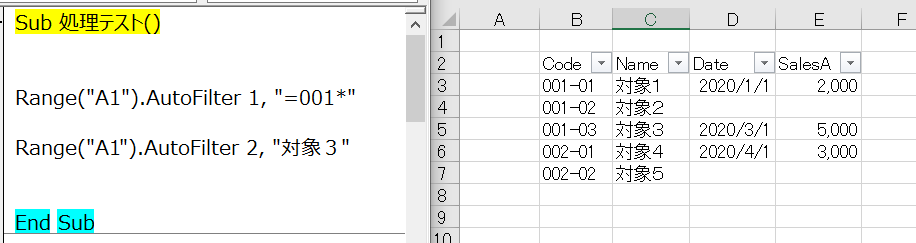
画像の動きを確認してください
今回は2回フィルタをかけています
1回目が1列目に最初に「001」を含むものを指定しています
ワイルドカードによる指定が行えます
なので、「001-01,001-02,001-03」の3つが抽出されています
2回目が2列目に「対象3」を指定しています
これは1つしかデータは存在しないのでそのデータ行のみが抽出されます
条件に関して、1回目と2回目で見比べてもらうと分かる通り、最初に比較演算子を入れますが、省略も可能です
省略した場合は「=」を指定したときと同じ動きをしていることが確認できます
ですが、あまり良い使い方とはいえないかもしれませんので基本的にはちゃんと記載するようにしてください
また途中で解説したように、指定フィールド数はワークシートの列数とは一致しませんので、画像のような体裁のために空白列・行があるような場合は特に注意が必要です
画像を確認してもらうと分かりますが、1列目で変更されているのはB列なのでワークシート上では2列目になります
1列や2列であれば、簡単に判別できますが、これが数十列・数百列となってくると判別するのは困難になります
操作する表の上・左に空白行がある場合は要注意です
また気づいた方もいるかもしれませんが、このメソッドオブジェクトがほぼ意味はありません
表範囲に無いA1セルに対してメソッドを実行しているのに全く問題ありません
もちろんこんな書き方は推奨しません
このメソッドをマクロの記録によりコード作成すると表範囲が指定されています
これを行う必要はありません、そもそもこのメソッド自体がRangeに対してのメソッドなのも不思議なのですが、フィルタ機能はワークシートにつき1つしか作成されません
つまり、このセルを含むワークシートに対してフィルタを実行しているので問題が発生していないわけです
しかし全くの無意味でもありません、フィルタの矢印を設定する範囲を指定することが出来るからです
なので、それを設定する段階ではない画像のような場面ではまったく問題が起きていないのです
問題ないからそれでいいや、とは言わずにせめて表範囲の始点セルくらいは指定するようにしてください